vivo手机截屏保存在哪里怎么设置?
vivo手机作为广受欢迎的智能手机品牌,其截屏功能在日常使用中非常频繁,但很多用户对于截屏后的保存位置以及如何自定义保存路径并不十分清楚,本文将详细解答vivo手机截屏保存在哪里,以及如何进行相关设置,帮助用户更好地管理自己的截屏文件。
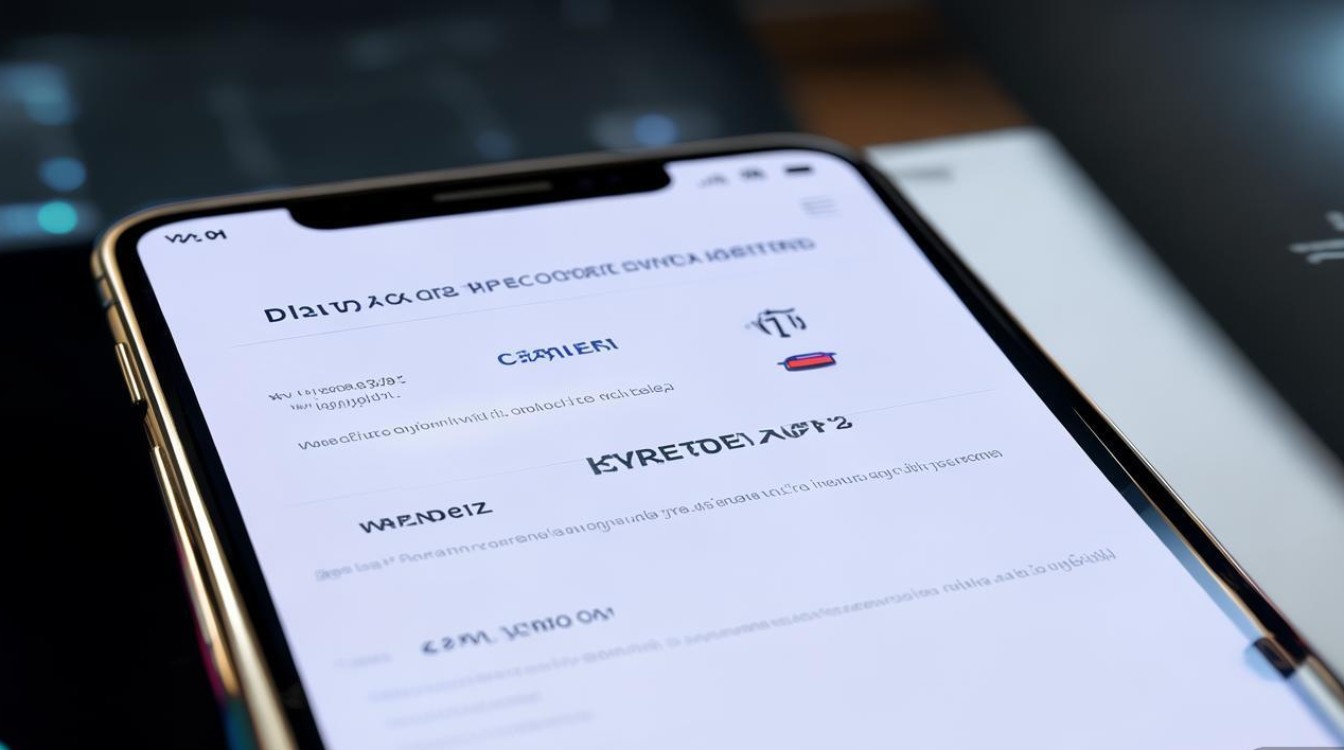
我们需要了解vivo手机截屏的默认保存路径,大部分vivo手机(包括运行Funtouch OS或OriginOS系统的机型)截屏后,图片默认会保存在手机存储的“截图”文件夹中,具体路径为:内部存储 > Pictures > Screenshots,用户可以通过手机自带的文件管理器 app 来找到这个文件夹,打开文件管理器,点击“分类”或“浏览”,进入“图片”目录,然后找到名为“Screenshots”的文件夹,这里就是所有截屏图片的存放位置,需要注意的是,不同版本的vivo系统界面可能会有细微差异,但大致路径是一致的。
我们重点讲解如何查看和修改截屏的保存位置,vivo手机允许用户将截屏保存到手机存储或SD卡(如果手机支持并已插入SD卡)中,设置方法如下:
-
打开手机的“设置” app,可以在桌面找到齿轮图标的“设置”应用,或者从屏幕上方向下滑调出通知栏,点击右上角的齿轮图标进入设置。
-
在设置菜单中,向下滑动找到并点击“更多设置”或“系统管理”选项(不同系统版本名称可能略有不同,例如OriginOS中可能显示为“系统设置”下的“更多设置”)。
-
在“更多设置”中,找到并点击“截屏与屏幕录制”或类似的选项(部分机型可能直接在“设置”主界面就能看到“截屏”选项)。
-
进入“截屏与屏幕录制”设置后,找到“保存位置”或“截屏路径”选项,点击进入,这里会提供两个选项:“手机存储”和“SD卡”,用户可以根据自己的需求选择保存位置,如果选择“SD卡”,请确保手机已正确识别并插入SD卡,并且SD卡有足够的可用空间。
-
选择完成后,系统会自动保存设置,后续的截屏将按照新的路径保存。
除了修改保存位置,vivo手机还提供了丰富的截屏快捷方式,让用户能够更方便地进行截屏操作,这些快捷方式通常包括:
-
同时按住电源键和音量减键:这是最常用的截屏方法,适用于大多数vivo手机,按住约1-2秒即可完成截屏。
-
滑动截屏:从屏幕底部边缘向上滑动并停留,截屏菜单会自动弹出,用户可以选择全屏截屏、长截图或滚动截屏(部分机型支持)。
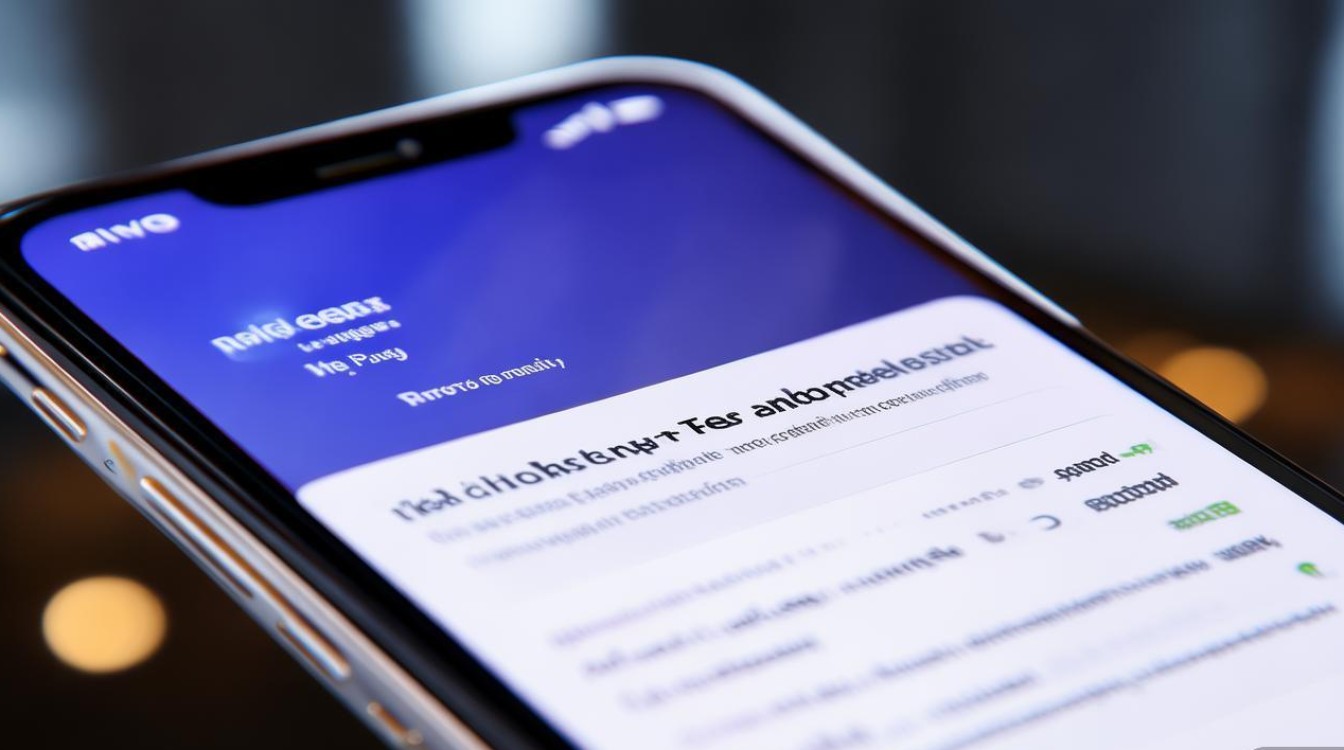
-
悬浮球截屏:在“设置” > “便捷功能” > “悬浮球”中开启悬浮球,然后通过悬浮球的截屏功能进行操作,这种方式适合单手操作。
-
三指截屏:在“设置” > “便捷功能” > “手势与快捷方式” > “三指下滑截屏”中开启后,用三指在屏幕上快速向下滑动即可截屏。
了解这些快捷方式后,用户可以根据自己的使用习惯选择最适合自己的截屏方法。
vivo手机的截屏功能还包含一些实用的编辑和分享功能,截屏完成后,屏幕左下角或右下角会出现一个截屏缩略图,点击即可进入截屏编辑界面,用户可以对截屏图片进行裁剪、涂鸦、添加文字、马赛克、贴纸等编辑操作,编辑完成后可以选择“保存”或“分享”,如果不进行编辑,直接点击缩略图旁边的“关闭”按钮,截屏会自动保存到之前设置的保存路径中。
为了更清晰地展示vivo手机截屏保存路径设置的相关信息,以下表格总结了不同系统版本下的设置路径:
| 系统版本 | 设置路径大致步骤 |
|---|---|
| Funtouch OS 3.0/4.0/5.0 | 设置 > 更多设置 > 截屏与屏幕录制 > 保存位置 |
| OriginOS 1.0/2.0/3.0 | 设置 > 系统设置 > 更多设置 > 截屏与屏幕录制 > 保存位置 (部分机型可能在“设置”直接有“截屏”选项) |
| 部分旧款机型 | 设置 > 便捷功能 > 截屏 > 保存位置 |
如果用户想要管理已保存的截屏文件,可以通过以下方式:
-
使用文件管理器 app,按照之前提到的默认路径或自定义路径进入“Screenshots”文件夹,进行查看、复制、移动或删除操作。
-
在手机相册 app 中,通常会有一个专门的“截图”相簿,里面汇集了所有截屏图片,用户可以在相册中进行浏览、编辑和分享。
需要注意的是,如果将截屏保存到SD卡,当手机连接电脑时,通过电脑访问SD卡文件,同样可以在“DCIM” > “Screenshots”路径下找到截屏图片(部分SD卡截屏路径可能与手机存储路径略有不同,以实际为准)。
用户可能会遇到截屏后找不到图片的情况,这可能是由于以下原因及解决方法:
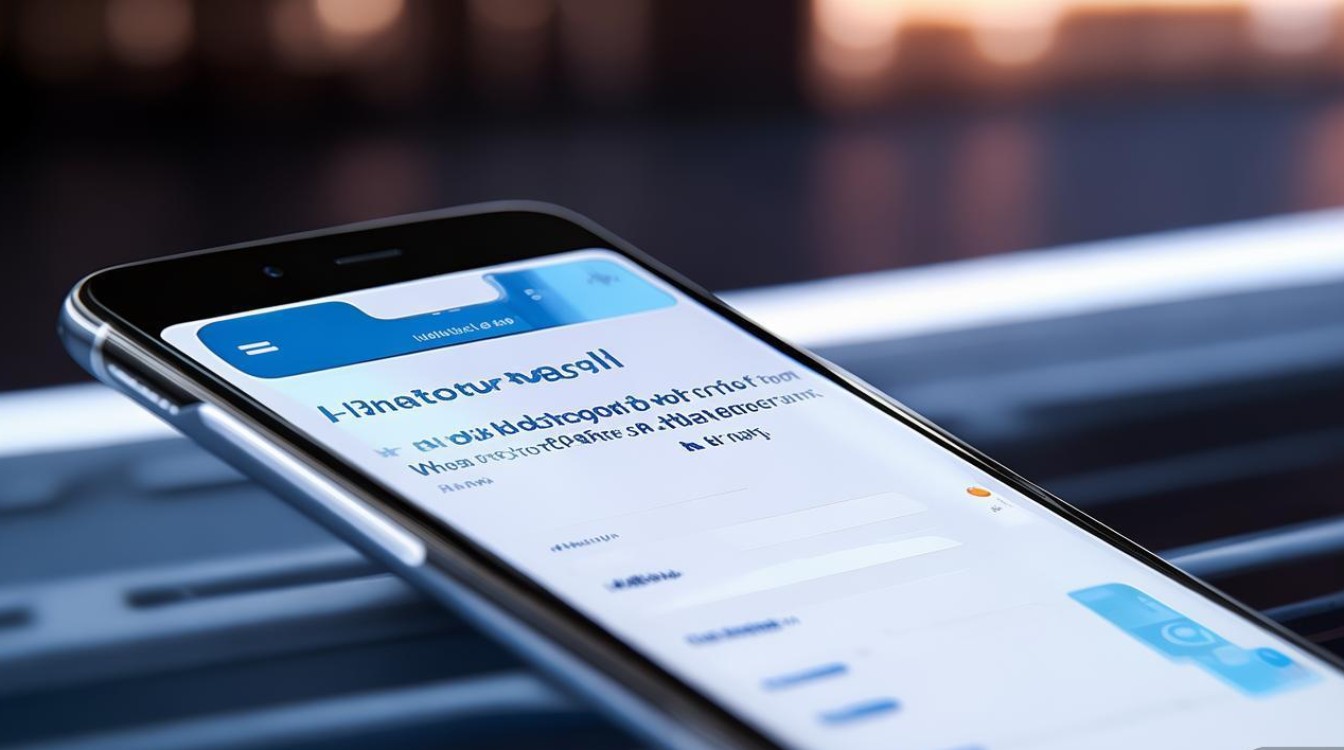
-
保存路径设置错误:检查截屏保存位置是否设置为了“SD卡”,如果手机没有插入SD卡或者SD卡损坏,截屏可能会失败或保存到默认的手机存储,建议检查并确保SD卡正常插入,或者将保存位置更改为“手机存储”。
-
文件管理器路径显示问题:确保文件管理器或相册 app 显示了所有文件,有些应用默认会隐藏系统文件或特定文件夹,可以尝试在文件管理器的设置中开启“显示隐藏文件”选项(但截屏图片通常不会隐藏)。
-
存储空间不足:如果手机存储或SD卡剩余空间过小,可能导致截屏无法保存成功,建议清理不必要的文件或释放存储空间。
-
系统或应用故障:极少数情况下,系统bug或文件管理器故障可能导致截屏文件无法正常显示,可以尝试重启手机,或者将系统更新到最新版本。
-
误删除:检查是否在不知情的情况下删除了截屏图片,可以打开“设置” > “垃圾箱”或“回收站”(部分vivo机型有此功能),查看是否有被删除的截屏图片并恢复。
vivo手机截屏的默认保存位置是内部存储的“Pictures > Screenshots”文件夹,用户可以通过“设置”中的“截屏与屏幕录制”选项修改保存路径至SD卡(如果支持),掌握这些设置和路径知识,能够帮助用户更高效地管理和使用截屏功能,熟悉各种截屏快捷方式和编辑功能,也能提升日常使用体验,如果在操作过程中遇到问题,可以按照上述排查方法逐一检查,通常能够顺利解决。
相关问答FAQs:
问题1:我的vivo手机截屏后为什么在相册和文件管理器里都找不到? 解答:如果截屏后在相册和文件管理器都找不到,首先请检查手机的存储空间是否已满,存储空间不足会导致截屏无法保存,确认截屏保存位置设置的是“手机存储”还是“SD卡”,如果设置为“SD卡”,请确保SD卡已正确插入且能被手机正常识别,或者尝试将保存位置更改为“手机存储”,可以尝试重启手机后再次查找,偶尔的系统小故障可能导致文件索引异常,如果以上方法都不行,可以尝试使用不同的截屏方式(如更换快捷键)再次截屏,观察是否能正常保存。
问题2:vivo手机可以将截屏直接保存到指定文件夹吗?比如新建一个“截屏备份”文件夹? 解答:vivo手机系统设置中的“截屏保存位置”选项仅支持在“手机存储”和“SD卡”之间进行选择,无法直接在设置中指定某个自定义的子文件夹(如“截屏备份”)作为默认保存路径,用户可以通过以下间接方式实现:按照默认路径将截屏保存到“内部存储 > Pictures > Screenshots”,使用文件管理器 app 将“Screenshots”文件夹中的截屏图片手动复制或移动到你预先创建好的“截屏备份”文件夹中,对于需要频繁操作的用户,可以考虑使用支持自动整理文件的第三方文件管理 app,设置规则将特定类型的文件(如截屏)移动到目标文件夹,但这需要手动配置规则,并非系统原生直接支持。
版权声明:本文由环云手机汇 - 聚焦全球新机与行业动态!发布,如需转载请注明出处。


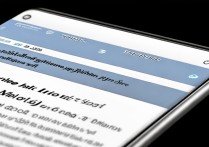

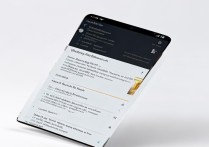
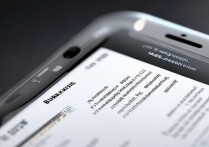






 冀ICP备2021017634号-5
冀ICP备2021017634号-5
 冀公网安备13062802000102号
冀公网安备13062802000102号